Qual é a diferença entre CC e BCC em um e-mail?
Todos sabemos como é fácil enviar e- mails(emails) para vários destinatários, pois você pode enviar o mesmo e-mail para qualquer número de destinatários de uma só vez. Mas, o que muitos de nós não sabemos é que existem três categorias em que podemos colocar esses destinatários. Essas categorias são 'Too', 'CC' e ' BCC '. O comum entre os destinatários dessas categorias é que, apesar da categoria, todos os destinatários receberão as mesmas cópias do seu e-mail. No entanto, existem certas diferenças de visibilidade entre os três. Antes de passar para as diferenças e quando usar qual categoria, devemos entender o que é CC e BCC .

Qual é a diferença entre CC(Difference Between CC) e BCC em um e- mail(Email) ?
O que são CC e BCC?(What Are CC AND BCC?)
Ao redigir um e-mail, você geralmente usa o campo 'Para' para adicionar um ou mais endereços de e-mail de seus destinatários para os quais deseja enviar o e-mail. No lado direito do campo 'Para' no Gmail , você deve ter notado ' Cc ' e ' Bcc '.
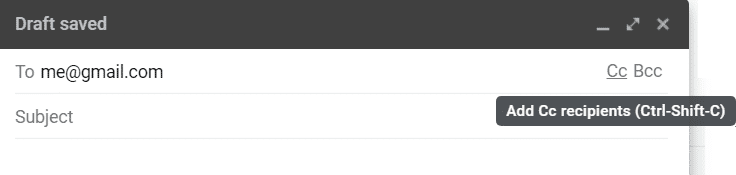
Aqui, CC significa ' Carbon Copy '. Seu nome é derivado de como o papel carbono é usado para fazer uma cópia de um documento. BCC significa ' Blind Carbon Copy '. Portanto, CC e BCC são formas de enviar cópias adicionais de um email para destinatários diferentes.
Diferenças de visibilidade entre TO, CC e BCC(Visibility Differences Between TO, CC, and BCC)
- Todos os destinatários nos campos TO e CC podem ver todos os outros destinatários nos campos TO e CC que receberam o email. No entanto, eles não podem ver os destinatários no campo CCO(BCC) que também receberam o email.
- Todos os destinatários no campo CCO(BCC) podem ver todos os destinatários nos campos PARA e CC, mas não podem ver outros destinatários no campo CCO(BCC) .
- Em outras palavras, todos os destinatários de TO e CC são visíveis para todas as categorias (TO, CC e BCC ), mas os destinatários de BCC não são visíveis para ninguém.

Considere os destinatários fornecidos nos campos TO, CC e BCC :
PARA: destinatário_A
CC: destinatário_B, destinatário_C
Cco: destinatário_D, destinatário_E
Agora, quando todos eles receberem o e-mail, os detalhes visíveis para cada um deles (incluindo destinatário_D e destinatário_E) serão:
– Conteúdo do e-mail
– De: remetente_name
– PARA: destinatário_A
– CC: destinatário_B, destinatário_C
Portanto, se o nome de qualquer destinatário não existir na lista TO ou CC, eles saberão automaticamente que receberam uma cópia oculta.
Diferença entre TO e CC(Difference Between TO And CC)
Agora, você pode estar pensando que, se o TO e o CC puderem ver o mesmo conjunto de destinatários e estiverem visíveis para os mesmos destinatários, haverá alguma diferença entre eles? Para o Gmail , não há diferença entre os dois campos porque os destinatários em ambos os campos recebem o mesmo e-mail e outros detalhes. A diferença é criada pelo decoro de e-mail geralmente usado(The difference is created by the generally used email decorum) . Todos os destinatários que são o alvo principal e devem tomar alguma ação dependendo do e-mail são incluídos no campo PARA. Todos os outros destinatários que precisam conhecer os detalhes do e-mail e não devem agir de acordo com ele estão incluídos no campo CC(who are required to know the details of the email and are not expected to act upon it are including in the CC field) . Dessa forma, os campos TO e CC juntos resolvem quaisquer confusões sobre quem o email pode ser endereçado diretamente.

Da mesma maneira,
- TO contém o público principal do email.
- CC contém os destinatários que o remetente deseja saber sobre o email.
- O BCC(BCC) contém os destinatários que estão sendo informados sobre o e-mail secretamente para permanecerem invisíveis para os outros.
Quando usar o CC(When to Use CC)
Você deve adicionar um destinatário no campo CC se:
- Você deseja que todos os outros destinatários saibam que você enviou uma cópia do e-mail para este destinatário.
- Você deseja informar o destinatário sobre os detalhes do e-mail, mas não exige que ele tome nenhuma ação.
- Por exemplo, o chefe de uma empresa responde a um pedido de concessão de licença de um funcionário e também adiciona o supervisor imediato do funcionário no campo CC para informá-lo sobre o mesmo.

Quando usar o BCC(When to Use BCC)
Você deve adicionar um destinatário no campo CCO(BCC) se:
- Você não deseja que outros destinatários saibam que você enviou uma cópia do e-mail para este destinatário.
- Você é responsável por manter a confidencialidade de todos os seus clientes ou clientes para os quais o e-mail deve ser enviado e não deve compartilhar seus e-mails. Adicionar todos eles ao campo CCO(BCC) , portanto, ocultará todos eles uns dos outros.
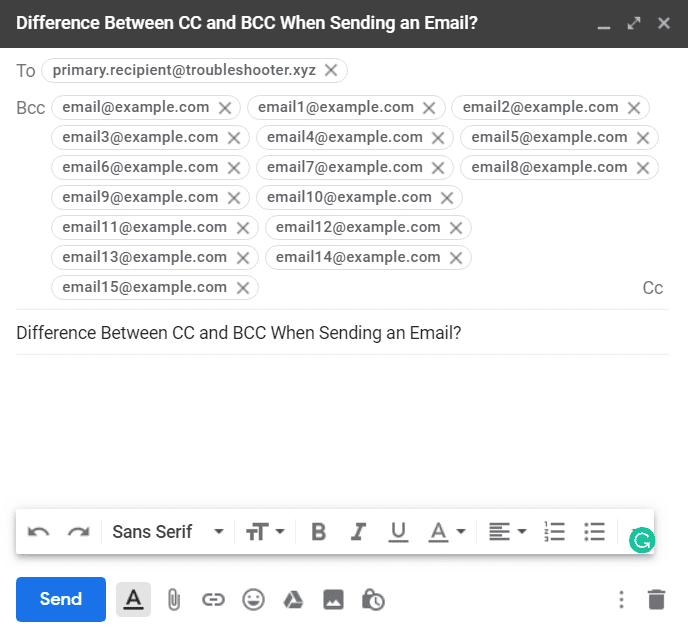
Observe que um destinatário CCO(BCC) nunca receberá nenhuma resposta de outro destinatário porque ninguém sabe sobre o destinatário CCO . (BCC)Um destinatário CC pode ou não receber uma cópia da resposta, dependendo se o respondente o adicionou ou não ao campo CC.
Claramente, todos os três campos têm seus próprios usos particulares. O uso adequado(Proper) desses campos ajudará você a escrever seus e-mails de forma mais profissional e poderá segmentar diferentes destinatários de maneira diferente.
Recomendado:(Recommended:)
- Elimine processos intensivos de recursos com o Windows Task Manager (GUIDE)(Kill Resource Intensive Processes with Windows Task Manager (GUIDE))
- Instale o Editor de Diretiva de Grupo (gpedit.msc) no Windows 10 Home(Install Group Policy Editor (gpedit.msc) on Windows 10 Home)
- Print Spooler Keeps Stopping? Here is how to fix it!
- O que é uma VPN e como funciona?(What is a VPN, and how it works?)
Espero que este artigo tenha sido útil e agora você possa facilmente dizer a diferença entre CC e BCC em um e-mail,(Difference Between CC and BCC in an Email,) mas se você ainda tiver alguma dúvida sobre este guia, sinta-se à vontade para perguntar na seção de comentários.
Related posts
O que Do BCC and CC Mean? Compreensão Basic Email Lingo
Como Setup Roadrunner Email para Android (Steps a Configure)
Como verificar o Email ID ligado ao seu Facebook Account
Combine tudo Your Email Accounts em um Gmail Inbox
Como lembrar um Email no Outlook? Não segura Email S
Como abrir Any ASPX File (Convert ASPX Para PDF)
Como desativar Fixo Corners Em Windows 10
3 Ways para Increase Dedicated VRAM em Windows 10
Como adicionar Music ao seu Facebook Profile
Como Fix Application Error 0xc0000005
Fix High CPU Usage por Service Host: Sistema Local
Como encontrar pedidos arquivados na Amazon
5 Ways para iniciar o seu PC em Safe Mode
Como ativar o Blue Light Filter em Android
Desativar Zoom Feature Pitada em Windows 10
Criando um Full System Image Backup em Windows 10 [The Ultimate Guide]
Fix Google Chrome não salvar senhas
Como excluir uma Volume or Drive Partition em Windows 10
Como criar um System Image Backup em Windows 10
Properly carga Fix Facebook Home Page Wo n't
